- Autor Jason Gerald [email protected].
- Public 2023-12-16 11:07.
- Viimati modifitseeritud 2025-01-23 12:17.
Maci vaigistamiseks, vähendamiseks või helitugevuse suurendamiseks võite vajutada klaviatuuri klahve F10, F11 või F12. Helitugevuse liuguri lubamiseks menüüribal klõpsake Apple'i menüüd → klõpsake „Süsteemi eelistused“→ klõpsake „Heli“→ märkige ruut „Kuva helitugevus menüüribal“. Helitugevust saate muuta ka klaviatuuri nuppude või OLED -puuteriba abil.
Samm
Osa 1: Helitugevuse liuguri aktiveerimine
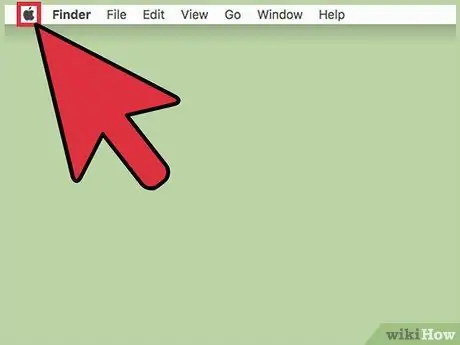
Samm 1. Klõpsake Apple'i menüüd
See asub ekraani vasakus ülanurgas.
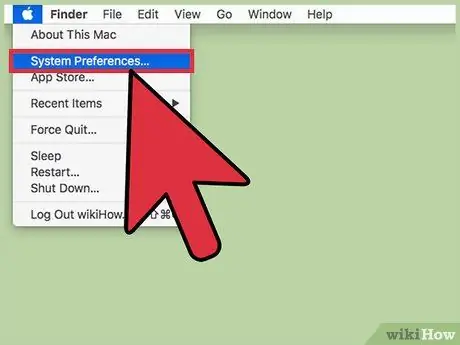
Samm 2. Klõpsake System Preferences (Süsteemieelistused)
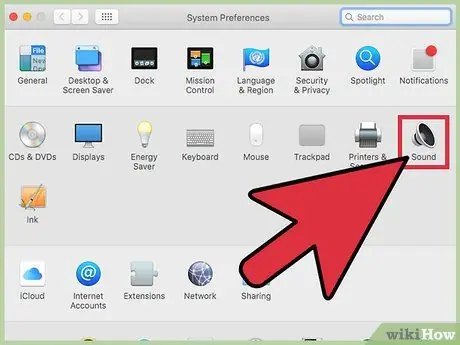
Samm 3. Klõpsake suvandil Heli
Kui valik pole saadaval, klõpsake esmalt akna ülaosas nuppu „Kuva kõik”.
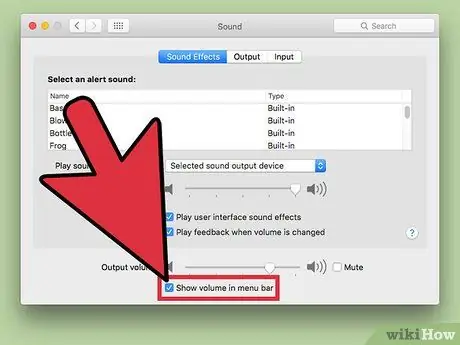
Samm 4. Klõpsake kasti Kuva helitugevus menüüribal
Menüüribale ilmuvad helitugevuse nupud. Ikoon näeb välja nagu valjuhääldi.
Osa 2: Helitugevuse reguleerimine
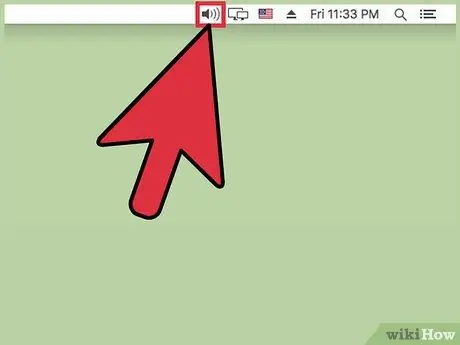
Samm 1. Klõpsake menüüribal helitugevuse nuppu
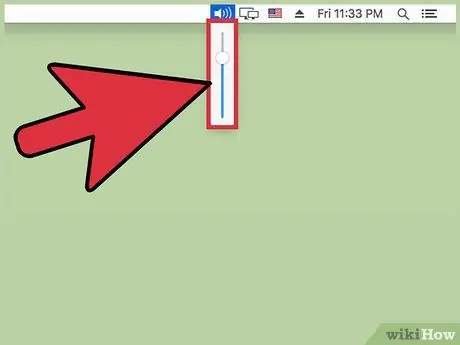
Samm 2. Helitugevuse muutmiseks klõpsake ja lohistage liugurit
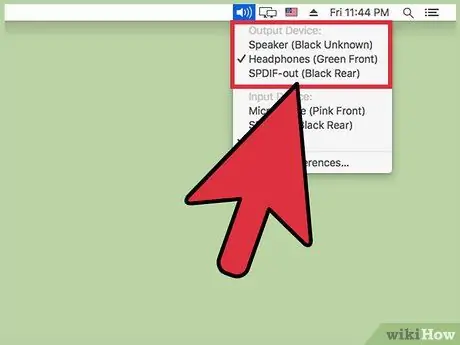
Samm 3. Väljundi muutmiseks klõpsake mõnel muul heliväljundseadmel
Mõne Maci mudeli ja versiooni puhul peate võib -olla hoidma all valikuklahvi, samal ajal helitugevusnuppe klõpsates, et näha kõiki häälväljundi ja -sisendite valikuid
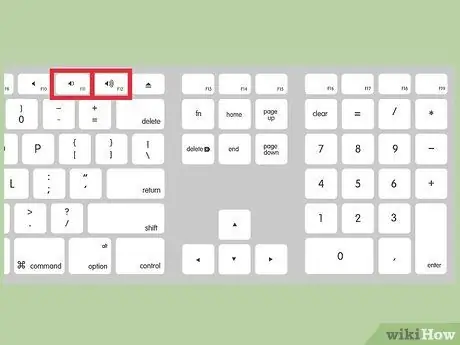
Samm 4. Helitugevuse reguleerimiseks vajutage klaviatuuri helitugevuse klahve
Enamikul Maci klaviatuuridel on helitugevuse klahv, mis toimib ka klahvidena F11 ja F12. Helitugevuse suurendamiseks või vähendamiseks vajutage nuppe.

Samm 5. Puudutage MacBook Pro puuteribal helitugevuse nuppe
Kui teil on OLED -puuteribaga MacBook Pro, saate helitugevuse liuguri kuvamiseks puudutada ribal olevaid helitugevuse nuppe. Pärast seda puudutage ja lohistage helitugevuse reguleerimiseks liugurit.
Näpunäiteid
- Kui kasutate väliseid kõlareid ega kuule seadmest heli, veenduge, et seade on korralikult ühendatud ja sisse lülitatud, seejärel kontrollige kõlarite helitugevuse regulaatorit.
- Helitugevuse järk -järguliseks reguleerimiseks võite kasutada klahve Shift+⌥ Option+Fn+F11 või Shift+⌥ Option+Fn+F12.






